PPT如何处理文字与图形相交位置
1、点击插入一个圆形,再插入文本框输入文字。
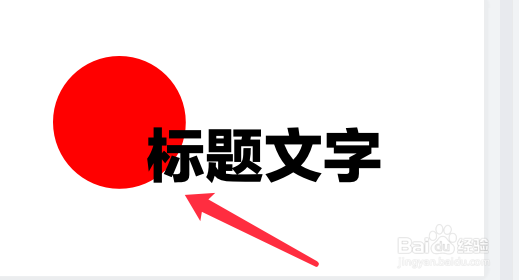
2、点击圆形,按ctrl+c,ctrl+v复制一层,再复制一层文字并让两层重叠。

3、点击选中上层的图形和文字。
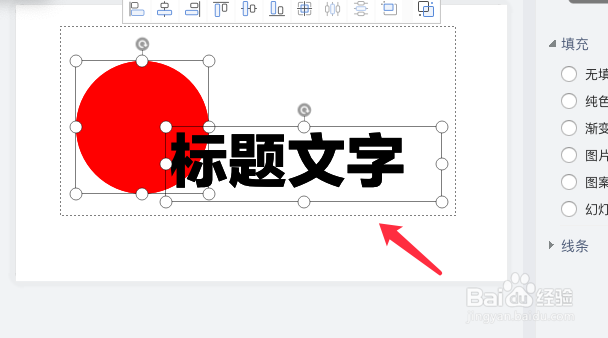
4、点击合并选项,弹出的菜单选择相交。
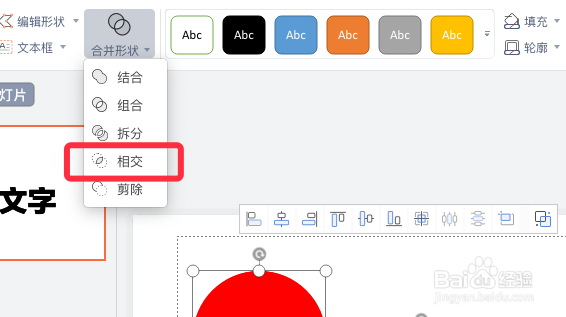
5、点击相交得到的图形,如下图所示。
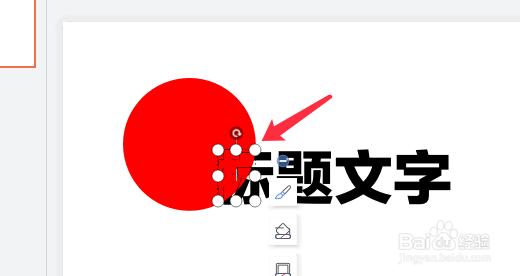
6、点击上方菜单的填充,选择一个填充颜色。
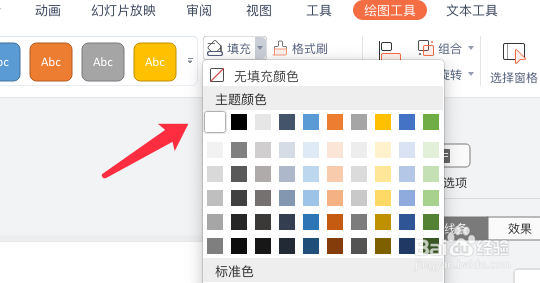
7、处理完成,效果如下图所示。

声明:本网站引用、摘录或转载内容仅供网站访问者交流或参考,不代表本站立场,如存在版权或非法内容,请联系站长删除,联系邮箱:site.kefu@qq.com。
阅读量:101
阅读量:73
阅读量:164
阅读量:67
阅读量:124